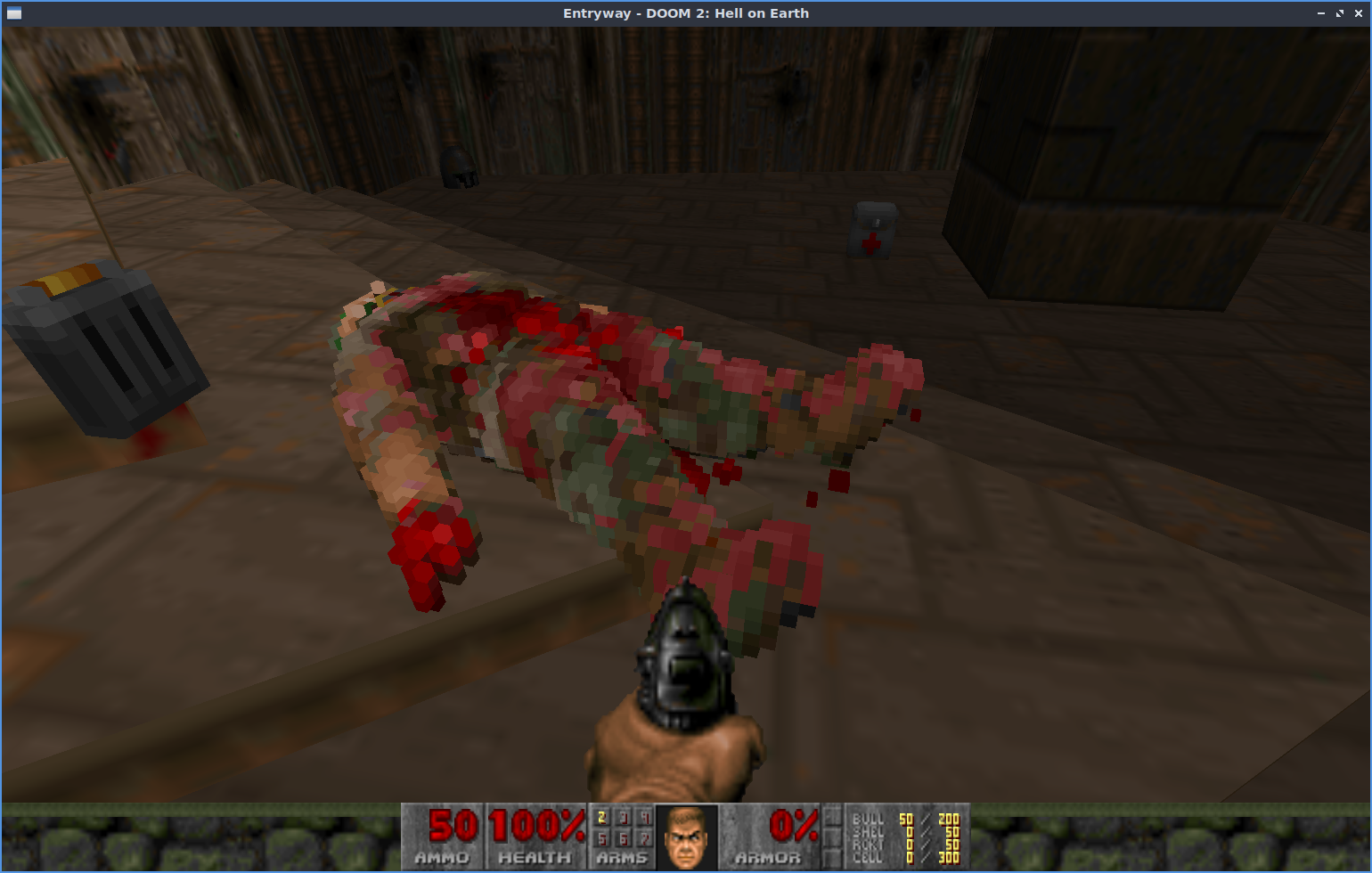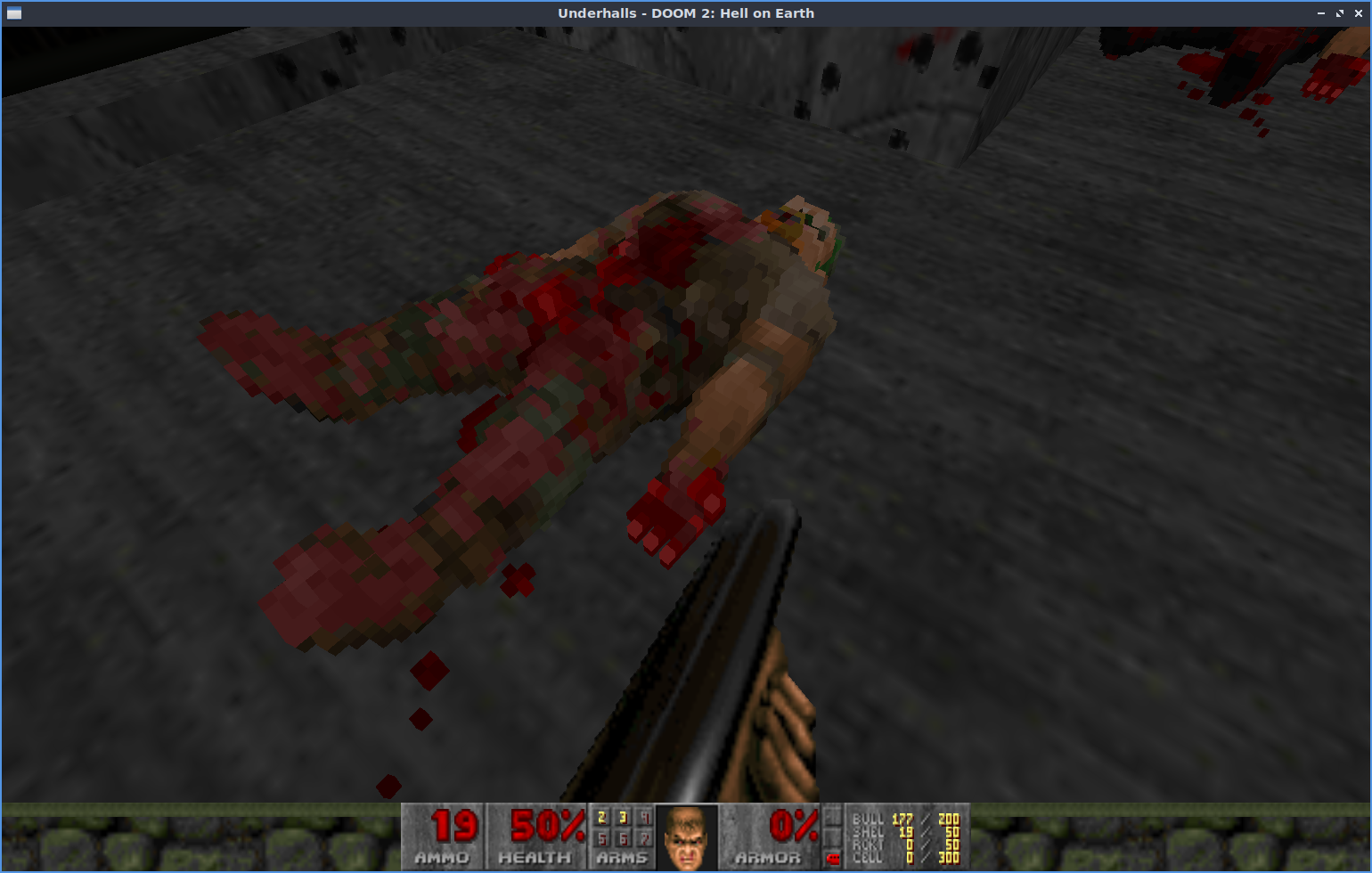Installation de Voxel Doom II
1/ Installation de GzDoom 4.10.0
Suivre mon tutoriel suivant :
https://labo.hacktech.dev/jeu-libre/installation_du_moteur_gzdoom_4_10_0_et_de_strife_ve_en_francais
2/ Création du répertoire de travail.
util01@station40:~$ mkdir -p JEUX/DOOM/Doom2Voxel
util01@station40:~$ cd JEUX/DOOM/Doom2Voxel/
util01@station40:~/JEUX/DOOM/Doom2Voxel$ 3/ Installation de GzDoom.
util01@station40:~/JEUX/DOOM/Doom2Voxel$ cp ../gzdoom-g4.10.0/build/gzdoom .
util01@station40:~/JEUX/DOOM/Doom2Voxel$ cp ../gzdoom-g4.10.0/build/*.pk3 .4/ Téléchargement de 'Voxel Doom II'.
https://www.moddb.com/mods/voxel-doom-ii/addons/voxel-doomii-v2-1
5/ Installation.
util01@station40:~/JEUX/DOOM/Doom2Voxel$ cp ~/Téléchargements/voxel_doomII_v2_1.zip .util01@station40:~/JEUX/DOOM/Doom2Voxel$ unzip voxel_doomII_v2_1.zip6/ Installation du fichier 'doom2.wad'.
Copier le fichier des ressources 'doom2.wad' du jeu Doom2 vers le répertoire :
~/JEUX/DOOM/Doom2Voxel7/ Lancement du jeu.
util01@station40:~/JEUX/DOOM/Doom2Voxel$ ./gzdoom -file cheello_voxels_v2_1.pk3 8/ Configuration de GzDoom.
Note : Le rendu logiciel (software render) ne fonctionne pas, il faut donc utiliser un autre système de rendu, par exemple : Accélération matériel (Hardware accelerated)
- [OPTIONS]
- [Display Options]
- Preferred Rendering API : OpenGL
- Render Mode : Hardware accelerated
9/ It's time to kill!